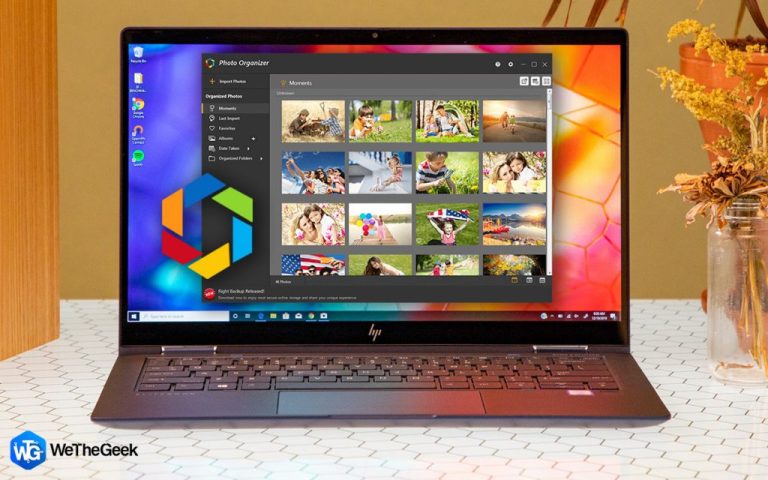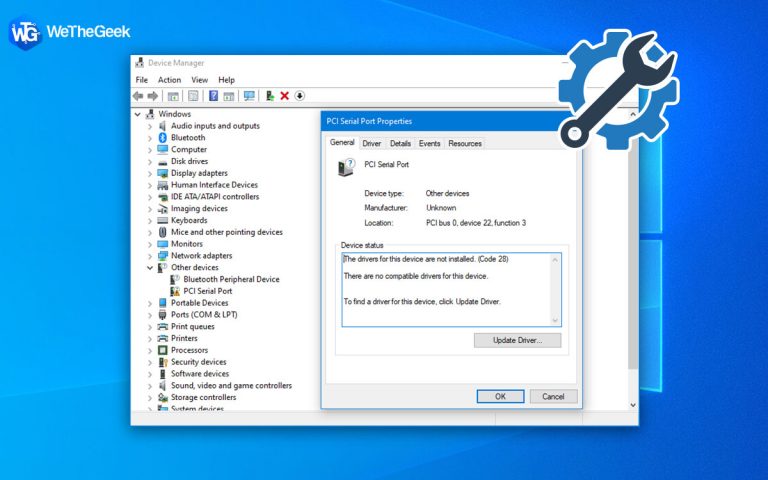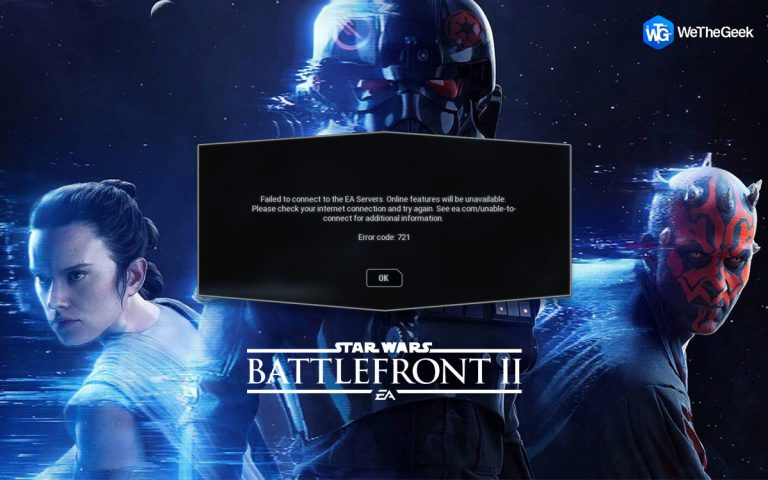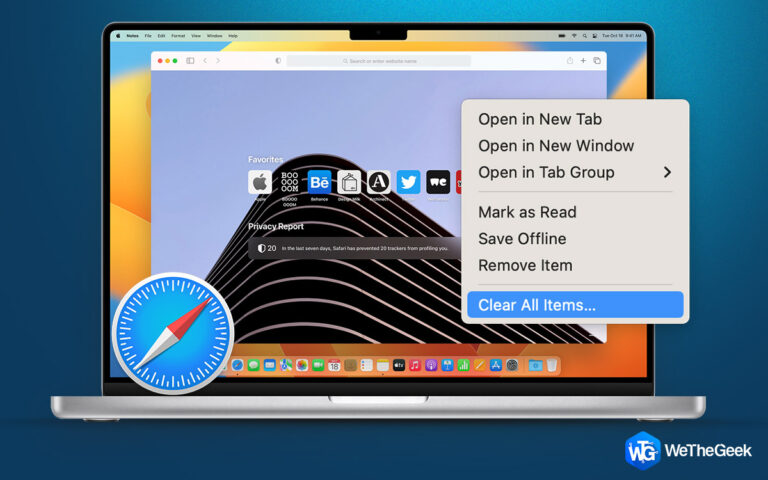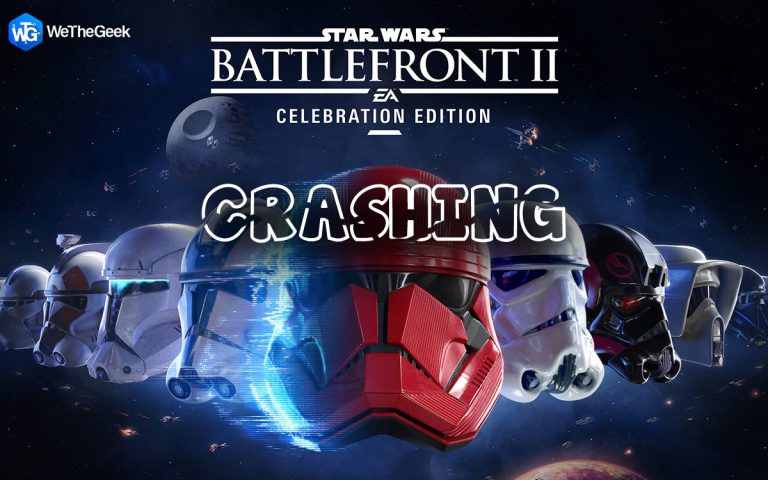Как исправить ошибку запроса дескриптора устройства (неизвестное USB-устройство) в Windows 10
Возникает ли при подключении к USB-накопителю ошибка «Неизвестное USB-устройство (сбой запроса дескриптора устройства)»? Следуйте этому пошаговому руководству, чтобы исправить ошибку сбоя дескриптора устройства.
Когда дело доходит до передачи данных, USB – лучший выбор. Поэтому, когда Windows не может распознать USB-устройство, все становится плохо, и пользователи разочаровываются. Как и другие пользователи Windows, если вы тоже сталкиваетесь с неизвестным USB-устройством при подключении USB-устройства к ПК, вот как это исправить.
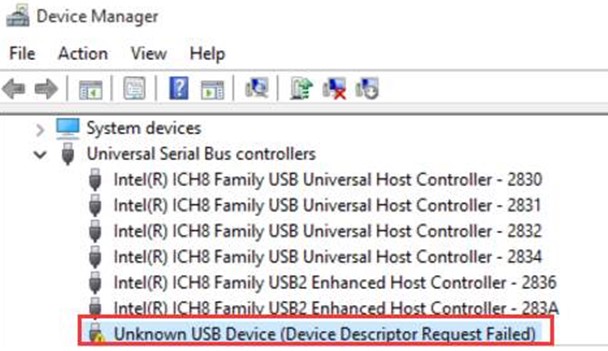
Причины неизвестной ошибки USB-устройства
Помимо аппаратных или системных проблем, есть и другие причины ошибки «Неизвестное USB-устройство (сбой запроса дескриптора устройства)». Здесь мы перечислим их по порядку:
Теперь, когда мы знаем, что может вызвать сбой запроса дескриптора устройства, давайте узнаем, как это исправить, используя лучшие способы.
Прежде чем вдаваться в подробности и изучить долгий способ исправить ошибку неизвестного USB-устройства, давайте рассмотрим быстрые исправления, описанные ниже.
Быстрые способы разрешения сбоя запроса дескриптора устройства
- Перезагрузите компьютер, так как это поможет сбросить различные настройки, которые могут мешать обнаружению USB.
- Подключите USB к другому порту, если это работает, вы знаете, что исходный порт сломан.
- Попробуйте подключить USB к другой системе, это поможет выяснить основную причину – устройство USB или системные драйверы.
- Отключите быстрый запуск Windows. Поскольку этот параметр загружает ПК быстро, это может вызвать проблемы с производительностью ПК. Отключение и перезагрузка ПК могут помочь.
Для некоторых пользователей вышеперечисленные быстрые исправления сработали, и они смогли устранить проблему. Однако, если это не сработает для вас, не беспокойтесь, мы вам поможем. Попробуйте выполнить шаги, описанные ниже, чтобы решить проблему.
Способы устранения неизвестного USB-устройства (ошибка запроса дескриптора устройства)
Решение 1. Обновите стандартные драйверы USB-концентратора.
Устаревший драйвер USB может быть причиной возникновения ошибки Device Descriptor Request Failed. Поэтому мы предлагаем обновить драйверы Generic USB Hub. Это можно сделать как вручную, так и автоматически.
Конечно, ручные методы требуют больше времени и терпения, а автоматический способ избавит вас от всего этого и сбора информации о системе и драйверах.
Для автоматического обновления драйверов мы рекомендуем использовать Smart Driver Care – лучшее средство обновления драйверов для Windows.
Чтобы узнать больше о Smart Driver Care, прочитайте подробный обзор.
Действия по автоматическому обновлению драйвера USB с помощью Smart Driver Care – (рекомендуется)
- Загрузите и установите Smart Driver Care.
- Запустите профессиональную утилиту обновления драйверов для Windows.
- Щелкните Сканировать сейчас, чтобы просканировать систему на наличие устаревших драйверов.
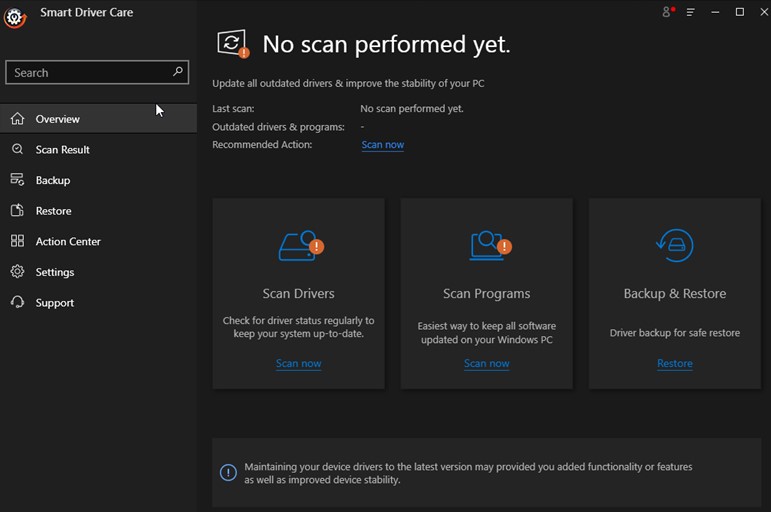
- Дождитесь завершения сканирования.
- После этого, если вы используете пробную версию Smart Driver Care, щелкните параметр «Обновить драйвер» рядом с драйвером USB, чтобы обновить его. Однако, если вы используете зарегистрированную версию, вы можете нажать «Обновить все», чтобы исправить все устаревшие драйверы сразу.
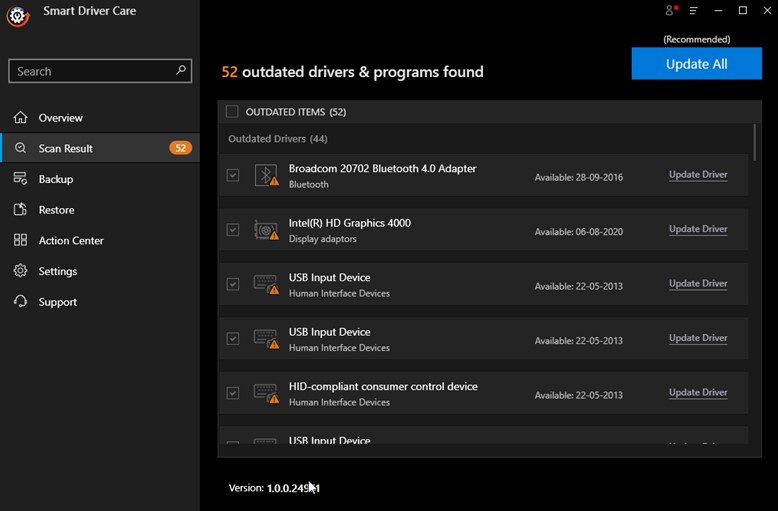
Примечание. Профессиональная версия Smart Driver Care поставляется с 60-дневной гарантией возврата денег и предлагает полную техническую поддержку. Это означает, что вы можете использовать его без каких-либо проблем. Более того, перед обновлением драйверов в целях предосторожности выполняется полное резервное копирование старых драйверов. Кроме того, он помогает обновлять устаревшее программное обеспечение, которое хакеры могут атаковать систему. Это помогает обеспечить безопасность и бесперебойную работу системы.
Однако, если вы не хотите пробовать автоматический способ обновления драйверов, вы можете сделать это вручную, используя шаги, описанные ниже.
Действия по обновлению драйвера USB вручную
Для этого выполните следующие действия:
- В строке поиска Windows введите Диспетчер устройств> выберите его и нажмите Enter.
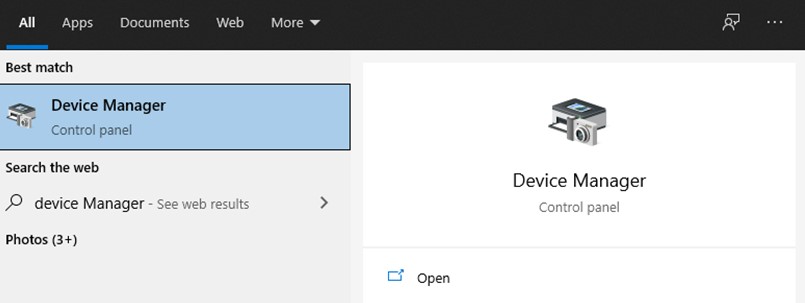
- Дважды щелкните раздел Контроллеры универсальной последовательной шины, чтобы развернуть его.
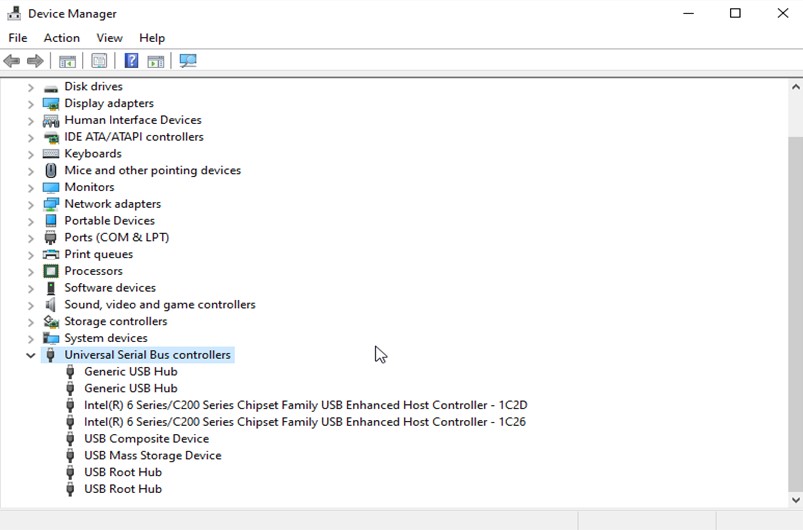
- Щелкните правой кнопкой мыши Generic USB Hub> выберите «Обновить драйвер» в контекстном меню.
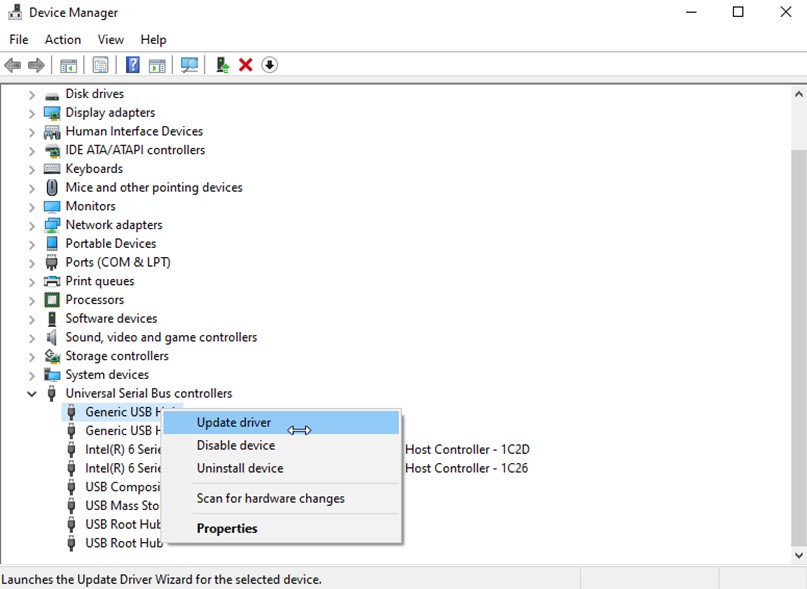
- Откроется новое окно, в котором выберите «Искать драйверы автоматически».
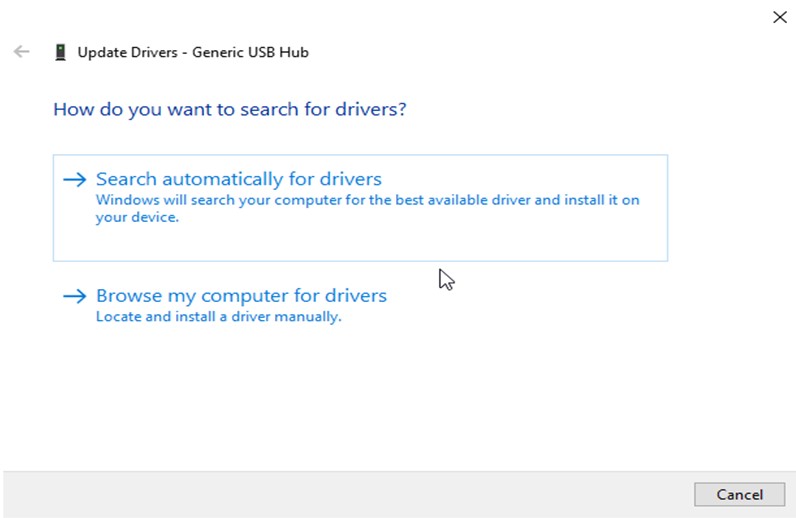
- Теперь ваш компьютер будет искать обновления драйвера. Если доступно обновление, оно будет установлено автоматически. После этого снова подключите USB-устройство и проверьте, устранена ли проблема с неизвестным USB-устройством.
Это должно помочь решить проблему. Если этот шаг не сработал, перейдите к следующему решению.
Решение 2 – просканируйте свой компьютер на предмет изменений оборудования
Следующее решение, которое вы можете попытаться исправить с USB-портом, – это просканировать ваш компьютер на предмет каких-либо изменений оборудования. Для этого выполните следующие действия:
- Подключите USB к ПК.
- Откройте диспетчер устройств через окно «Выполнить». Нажмите Windows + R> devmgmt.msc> Ok.
- В меню заголовка нажмите Сканировать на предмет изменений оборудования (значок компьютера с линзой).
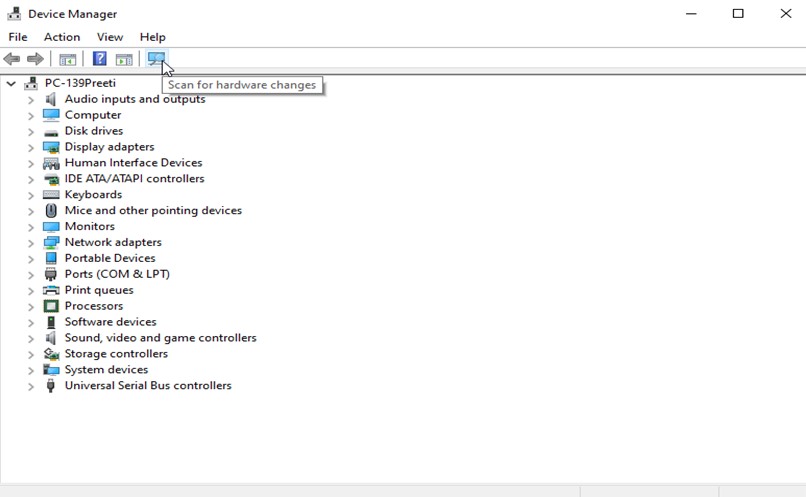
- Подождите, пока система просканирует аппаратные изменения.
- После этого подключите USB-устройство и посмотрите, устранена ли ошибка дескриптора устройства.
Решение 2. Переустановите драйверы USB.
Поврежденные или неисправные драйверы USB также вызывают ошибку Неизвестное USB-устройство (сбой дескриптора устройства). Следовательно, чтобы устранить проблему, вам необходимо удалить и переустановить драйвер.
Для этого выполните следующие действия:
- В строке поиска Windows введите Диспетчер устройств, выберите результаты поиска и откройте его.
- Дважды щелкните раздел Контроллеры универсальной последовательной шины.
- Щелкните правой кнопкой мыши драйвер «Неизвестное USB-устройство (сбой запроса дескриптора устройства)»> «Удалить устройство».
- Дождитесь завершения процесса. Когда вы закончите удаление драйверов, перезагрузите компьютер. Это приведет к автоматической переустановке драйвера USB.
- Как только это будет сделано, попробуйте повторно подключить USB, проблема должна быть решена. Если это не помогает, перейдем к следующему шагу.
Решение 4. Отключите настройку выборочной приостановки USB
Другой способ исправить ошибку Неизвестное USB-устройство (сбой запроса дескриптора устройства) – отключить настройку выборочной приостановки USB. Для этого выполните следующие действия:
- В строке поиска Windows введите Панель управления и выберите наиболее подходящий результат поиска.
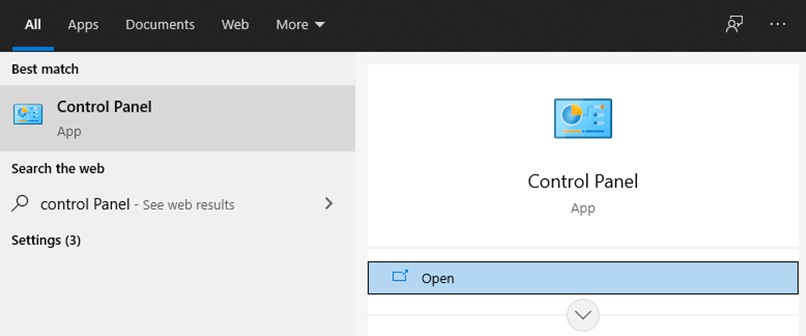
- Перейдите в Система и безопасность> Параметры электропитания> Изменить настройки плана.
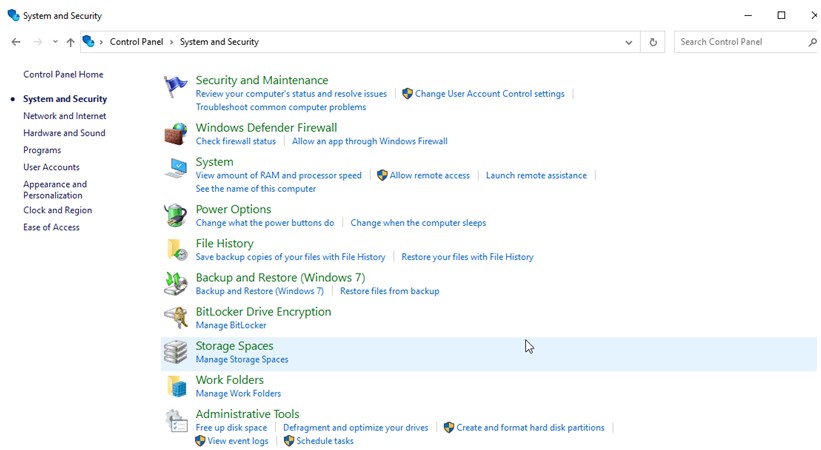
(Если вы не видите эту опцию, щелкните стрелку вниз рядом с полем «Просмотреть по» и выберите «Категория».)
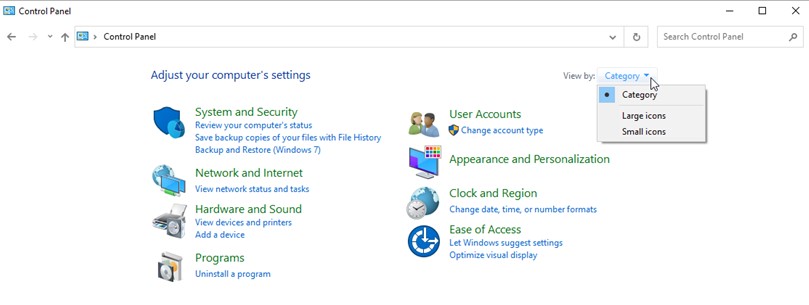
- Это откроет новое окно. Выберите параметр «Изменить дополнительные параметры питания».
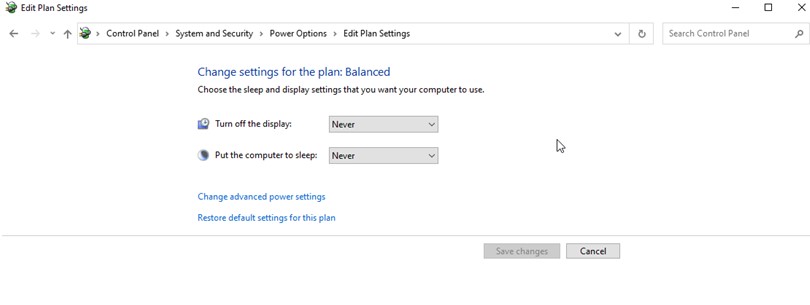
- Откроется новое окно. Найдите настройки USB, дважды щелкните, чтобы развернуть настройки USB.
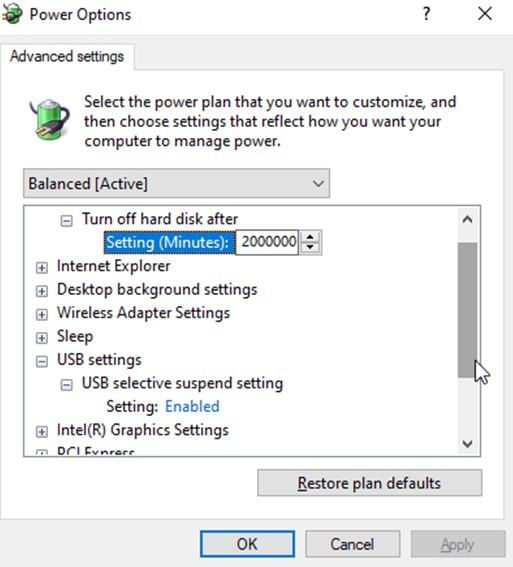
- Щелкните стрелку вниз рядом с Параметром: Включено и выберите Отключено.
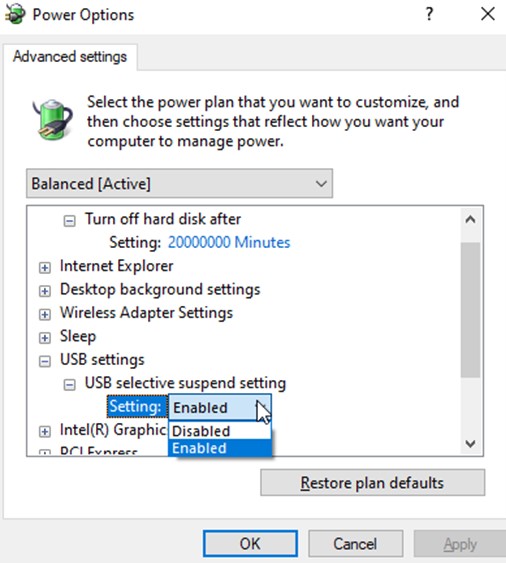
- Применить> ОК, чтобы сохранить изменения.
Подключите USB-устройство, ошибка Unknown USB Device (Device Descriptor Request Failed) должна исчезнуть.
Решение 5.Используйте средство устранения неполадок Windows.
Ошибка «Неизвестное USB-устройство» также может быть исправлена с помощью средства устранения неполадок Windows. Чтобы использовать это встроенное средство устранения неполадок Windows 10, выполните следующие действия:
- Введите «Устранение неполадок» в строке поиска Windows и выберите «Лучшее совпадение».
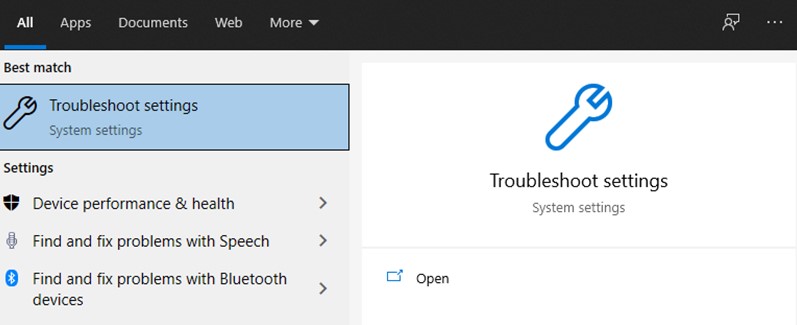
- Щелкните Дополнительное средство устранения неполадок> выберите Оборудование и устройства> Запустить средство устранения неполадок.
- Дождитесь завершения процесса. Закройте средство устранения неполадок и перезагрузите компьютер.
- Теперь попробуйте использовать USB, вы больше не должны сталкиваться с ошибкой запроса дескриптора устройства.
Используя эти простые шаги в кратчайшие сроки, вы можете исправить ошибку «Неизвестное USB-устройство» в Windows 10. Помните, что нет никакой последовательности, которой вам нужно следовать. Но в большинстве случаев было замечено, что обновление драйверов USB решает проблемы. Поэтому мы поставили его на первое место и рекомендуем использовать утилиту обновления драйверов для обновления драйверов. Это не только сэкономит время, но и поможет получить совместимый и правильный драйвер USB, что поможет исправить Неизвестное USB-устройство (сбой запроса дескриптора устройства), ошибку,
Мы надеемся, что с помощью этого руководства вы смогли решить проблему с USB. Сообщите нам, какой метод сработал для вас. Если вы пробовали другие исправления, поделитесь с нами тем же. Мы хотели бы услышать от вас.